
|
Читайте также: |
В окне Сетевые интерфейсы отображаются все сетевые интерфейсы компьютера в данный момент присутствующие на компьютере и распознаваемые программой ViPNet Office Firewall, а также интерфейсы, которые ранее присутствовали на компьютере, и настройки для них (Рисунок 8). Из этого окна производятся настройки антиспуфинга и режимов безопасности на сетевых интерфейсах.
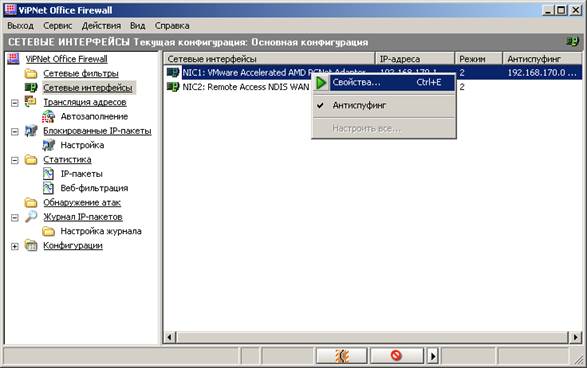
Рисунок 8
В окне Сетевые интерфейсы отображается следующая информация:
| Название колонки | Описание |
| Сетевые интерфейсы | Уникальный идентификатор сетевого интерфейса (присваивается программой Монитор) и системное имя интерфейса. Если сетевому интерфейсу назначен псевдоним (см. п. 8.4.1), то отображается псевдоним. Уникальный идентификатор сетевого интерфейса используется для обозначения интерфейса в других окнах программы. |
| IP-адреса | Адрес (первый адрес, зарегистрированный на сетевом интерфейсе) и маска интерфейса. Эта информация заполняется автоматически из системных данных. |
| Режим | Номер режима безопасности, установленного на сетевом интерфейсе. |
| Антиспуфинг | Списки допустимых IP-адресов отправителя пакетов. |
Если сетевой интерфейс отключен в сетевых настройках Windows или отсутствует, то запись о таком сетевом интерфейсе отображается серым цветом, а также помечена значком X и надписью [ не доступен ]. Такие сетевые интерфейсы доступны для редактирования, но информация о них в драйвер не загружается.
В окне доступны следующие действия:
1. Изменение режима безопасности или настроек антиспуфинга. Для изменения режима безопасности или настроек антиспуфинга сетевого интерфейса, выберите сетевой интерфейс, затем два раза щелкните на нем левой кнопкой мыши или в контекстном меню по правой кнопке мыши выберите пункт Свойства… (эта команда доступна и в главном меню Действия -> Сетевые интерфейсы). Откроется окно Свойства сетевого интерфейса (см. п.8.4.1, стр. 25).
2. Включение/отключение антиспуфинга. По умолчанию антиспуфинг выключен. Для включения антиспуфинга выберите пункт Антиспуфинг в главном меню Действия -> Сетевые интерфейсы или контекстном меню для интерфейса по правой кнопке мыши. Слева от пункта меню Антиспуфинг появится флажок (Рисунок 8). Антиспуфинг включается сразу для всех интерфейсов. Если антиспуфинг отключен (флажок отсутствует), то проверка пакетов на допустимые IP-адреса отправителя не производится (ни на одном сетевом интерфейсе). Подробнее об антиспуфинге и о настройках допустимых адресов см. п.8.2, стр.19.
Дата добавления: 2015-10-28; просмотров: 128 | Нарушение авторских прав
| <== предыдущая страница | | | следующая страница ==> |
| Режимы безопасности сетевых интерфейсов | | | Возможности окна Сетевые фильтры |